Реалтек аудио драйвер для windows 10
 12 сентября, 2016
12 сентября, 2016  GoodUser
GoodUser Windows 10 оказалась весьма занимательной операционной системой, со своими недостатками и преимуществами. Кстати говоря, ранее я уже затрагивал этот вопрос, о чем вы можете почитать в одном из предыдущих материалов. Так вот, одним из откровенных минусов последней редакции операционки от Виндовс является то, что в системе «слетают» старые драйвера, и многие программы попросту перестают работать.
Нередко такая проблема случается и со звуковым драйвером Realtek High Definition Audio. Само собой, с таким исходом никто мириться не собирается, а потому есть смысл подумать над решением проблемы.
Обновление драйвера
Первое, что приходит в голову – обновить Реалтек аудио драйвер для windows 10. К сожалению, не всегда это помогает, и часть пользователей продолжает мучиться и искать причины отсутствия звука. Таким образом, исходя из того, что у большинства юзеров, которые перешли на «десятку», наблюдается такая проблема, можно сделать вывод: звуковой драйвер Realtek High DefinitionAudio некорректно работает с Windows 10.
Что делать?
Мой вариант решения нельзя назвать панацеей, однако он помог не только мне, но и многим другим пользователям, поэтому я могу смело его рекомендовать и вам. Итак, необходимо выполнить такие шаги:
- Введите в поисковике модель своего ноутбука или же модель материнской платы, добавьте в конце «support» (без кавычек). На мой взгляд, лучше начинать поиски на сайте производителя устройства, а не на разработчика (того же Realtek).
- Перейдите на соответствующий сайт и откройте раздел поддержки и найдите аудиодрайверы, которые можно загрузить.
- Если в списке операционных систем отсутствует «десятка», не расстраивайтесь, выберите 7-ку или 8-ку. Главное, чтобы выбранная ОС совпадала по разрядности с вашей.
- Установите выбранные драйверы.
- Перезагрузите компьютер.
После включения компьютера, проверьте, установился ли драйвер (для этого войдите в «Диспетчер устройств» – «Свойства драйвера»).
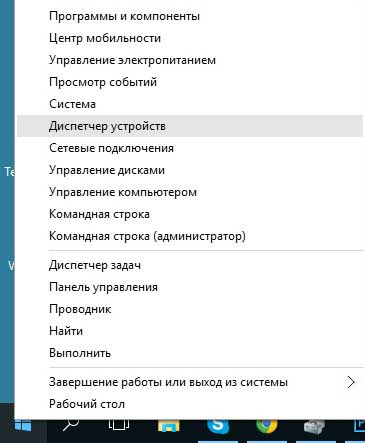
Если ничего не изменилось, значит, драйвер попросту не установился на систему, и звучания от своего компьютера вы по-прежнему не добьетесь. Кстати, данную манипуляцию я настоятельно рекомендую выполнить, потому как установщики многих производителей не сообщают об ошибке.
Что в таком случае делать? Как один из вариантов, попробуйте:
- Удалить звуковую плату, а также все устройства раздела «Аудиовходы и аудивыходы» через диспетчер устройств. Лучше, если вы сделаете это вместе с драйверами.
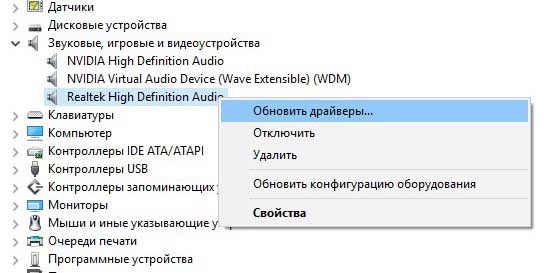
- Сразу после удаления необходимо запустить установщика (в т.ч. и через режим совместимости).
- Если драйвер по-прежнему не устанавливается, выберите в диспетчере устройств «Действие» – «Обновить конфигурацию оборудования».
- Перезагрузите компьютер.
Что ж, я надеюсь, что мои варианты решения помогут вам вновь заставить свой компьютер на Windows 10 звучать!

 Опубликовано в
Опубликовано в  Метки:
Метки: 
 (Пока оценок нет)
(Пока оценок нет)